Все способы:
Способ 1: Проверка данных учетной записи
Ошибка «Данные для входа недействительны» в Epic Games Launcher может появляться по многим причинам, но перед тем как переходить к радикальным способам ее устранения, следует перепроверить регистрационные данные, параллельно убедившись в корректной работе установленного на компьютере клиента. Сделать это можно путем входа в свой аккаунт на официальном сайте через браузер. Воспользуйтесь кнопкой ниже, чтобы открыть соответствующую веб-страницу.
Попав на страницу авторизации, выберите сервис, через который вы регистрировали свою учетную запись. В примере далее будет рассмотрен стандартный аккаунт Epic Games.
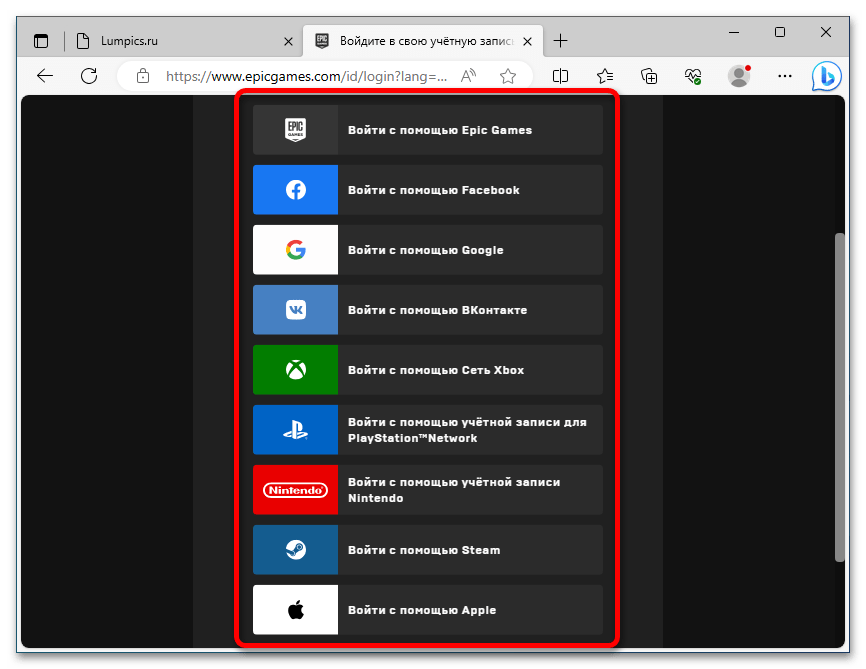
Обратите внимание! Оставшиеся варианты входа отличаются друг от друга и от того, что демонстрируется далее в статье. Но все они подразумевают авторизацию через сторонние сервисы. При этом на экране компьютера появится дополнительное диалоговое окно браузера, в котором вам нужно будет указать логин и пароль выбранной социальной сети.
Попав на страницу ввода регистрационных данных, впишите в соответствующие поля адрес своей электронной почты и пароль, после чего щелкните по кнопке «Войти прямо сейчас».
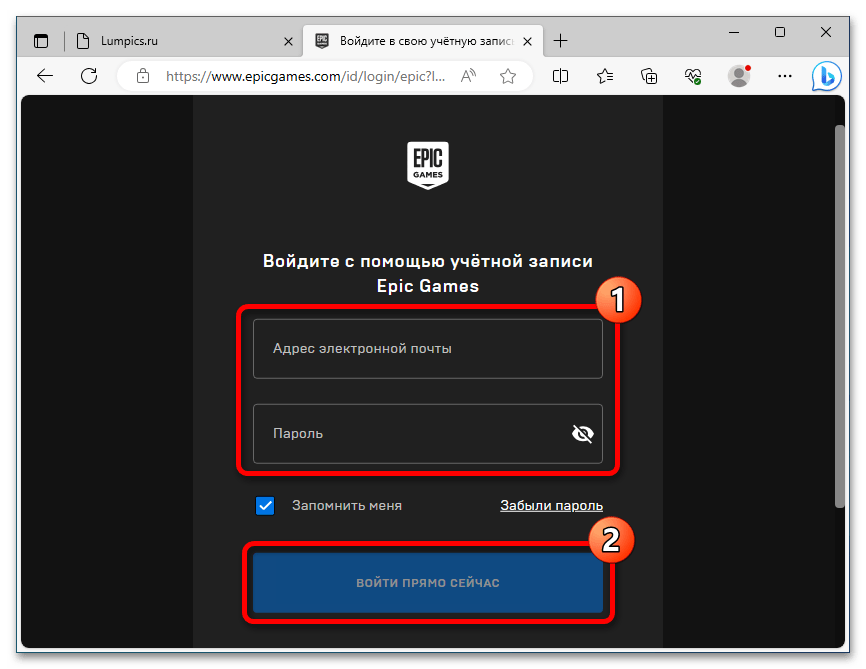
После выполнения описанных действий может быть два исхода: успешный вход в учетную запись или появление ошибки «Данные для входа недействительны». Первый свидетельствует о некорректной работе установленного на компьютере приложения Epic Games Launcher. Тогда потребуется очистить его кеш или совершить переустановку. О том, как это сделать, рассказывается в четвертом и пятом способах этой статьи. А если ошибка появляется и в браузере, тогда потребуется убедиться в корректности вводимых данных, также можно проверить статус серверов Epic Games. О том, как это сделать, будет рассказано далее по тексту.
Важно! Если у вас не получается войти в свою учетную запись через браузер и не появляется никакой ошибки, тогда есть вероятность, что проблема заключается в некорректной работе кеша веб-обозревателя. Очистите его и попробуйте выполнить описанные действия повторно.
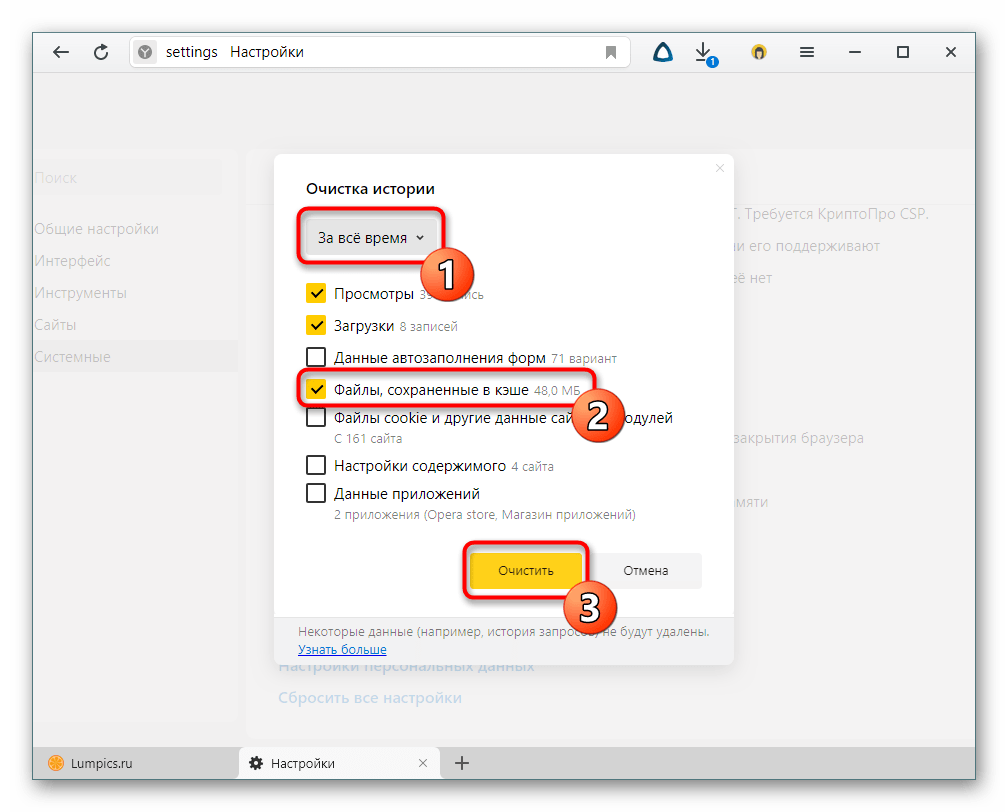
Способ 2: Восстановление пароля
Если войти в учетную запись не получается даже через браузер и при этом появляется сообщение «Данные для входа недействительны», есть вероятность, что вы попросту забыли логин и/или пароль, которые указывали при регистрации своего аккаунта. Восстановить их удастся только в том случае, если вы помните адрес электронной почты.
Для выполнения поставленной задачи можно воспользоваться как установленным на компьютере приложением Epic Games Launcher, так и браузером. В качестве примера выбран второй вариант.
- Перейдите на страницу авторизации в аккаунте, как это было показано в предыдущем способе, после чего щелкните по ссылке «Забыли пароль».
- Впишите в соответствующее поле адрес своей электронной почты, которая была указана при регистрации учетной записи, и кликните по кнопке «Отправить письмо».
Если после этого на экране появится капча, выполните указанное в ней задание, чтобы продолжить процедуру восстановления аккаунта.
- После того как адрес был указан, отобразится сообщение, что вам на него отправлено письмо с дальнейшими инструкциями. Пока что не нажимайте по кнопке «Войти», а перейдите к выполнению следующего пункта текущего руководства.
- Откройте в браузере или в специальном приложении свою электронную почту, которую указывали при восстановлении. Найдите в ней письмо, отправленное от Epic Games, и прочитайте его. Внутри него должна быть кнопка «Сбросить пароль», по которой и кликните. Если после этого ничего не произойдет, тогда щелкните по ссылке, находящейся чуть ниже. Точное ее месторасположение показано на изображении ниже.
- В открывшейся новой вкладке браузера введите новый пароль, который вы будете использовать при авторизации. После этого подтвердите его, повторно введя в соседнее поле. Затем кликните по кнопке «Сброс пароля».
Важно! Пароль не должен совпадать с пятью последними, которые использовались ранее, иначе появится ошибка.
- При успешном выполнении всех вышеописанных действий вы увидите на экране сообщение, подтверждающее сброс пароля. Кликните по «Войти», чтобы повторить попытку авторизации в своем аккаунте.
- Попав на страницу входа в учетную запись, впишите в первое поле адрес своей электронной почты, а во второе — новый пароль, который вы задали ранее. Потом щелкните по кнопке «Войти прямо сейчас».
Если даже после этого появляется ошибка «Данные для входа недействительны», воспользуйтесь одним из далее описанных методов ее устранения.
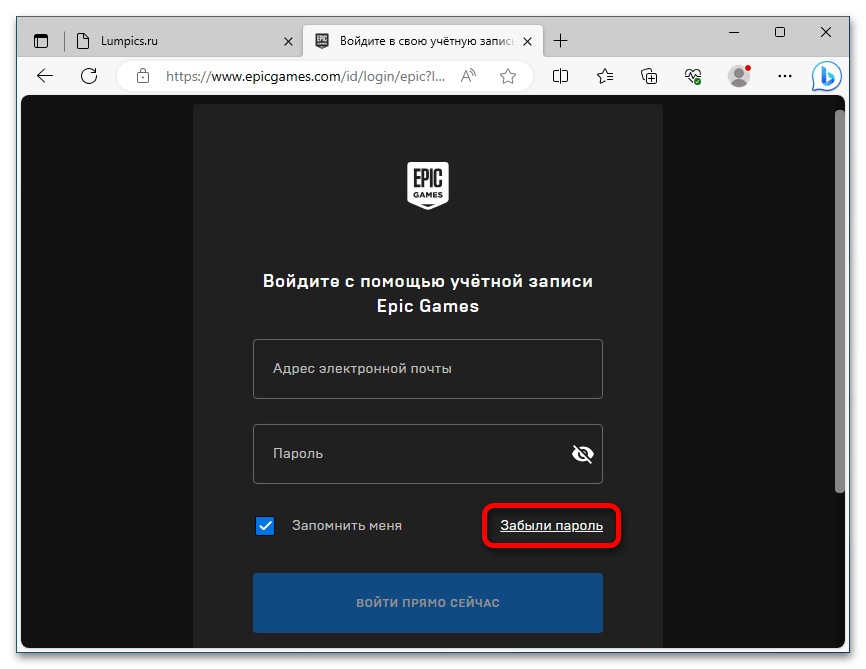
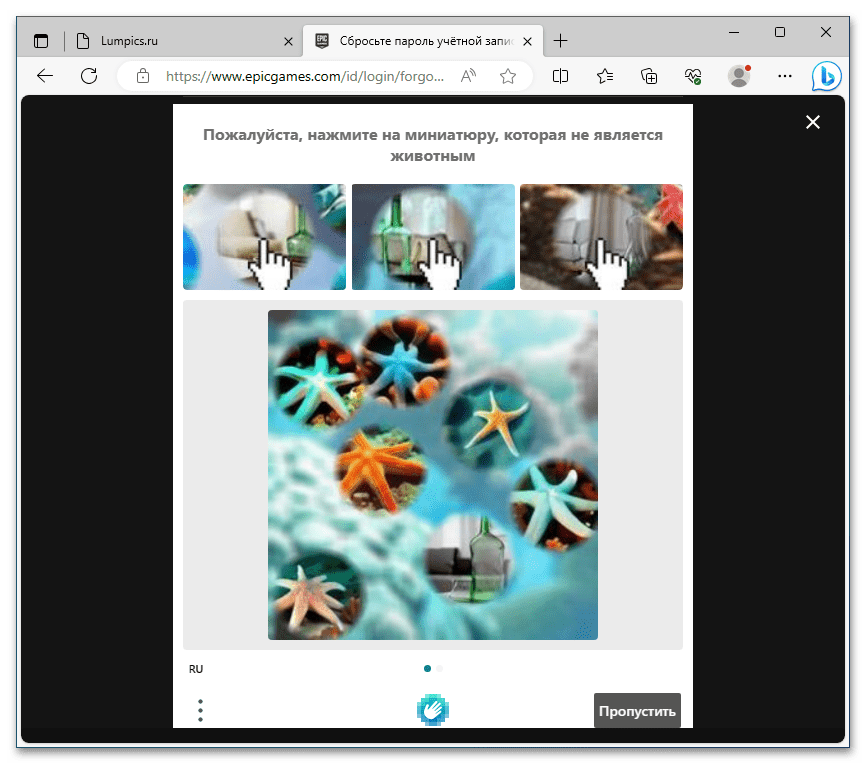
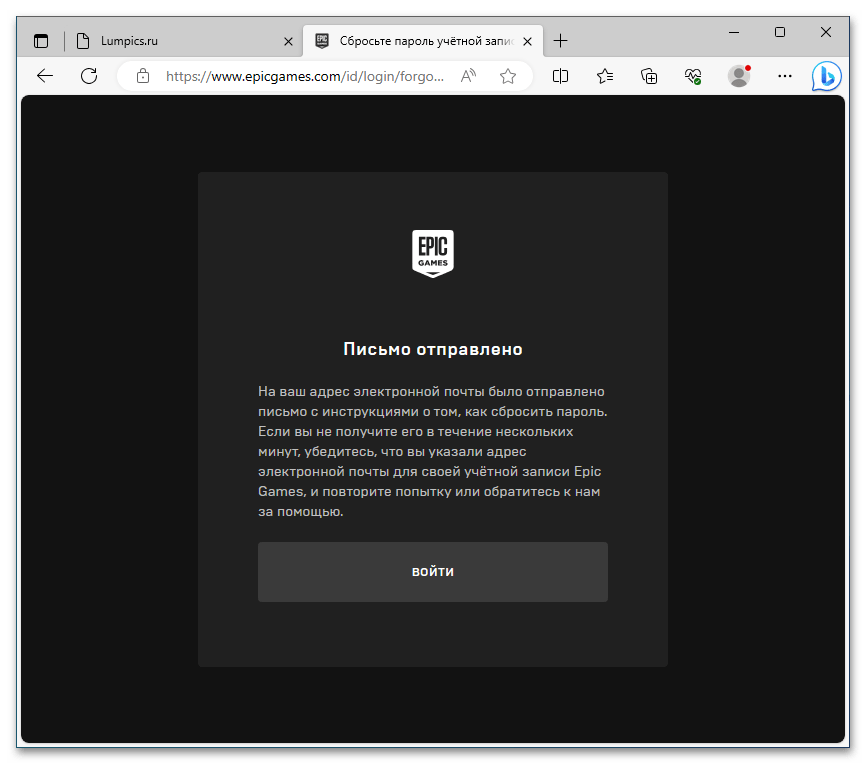
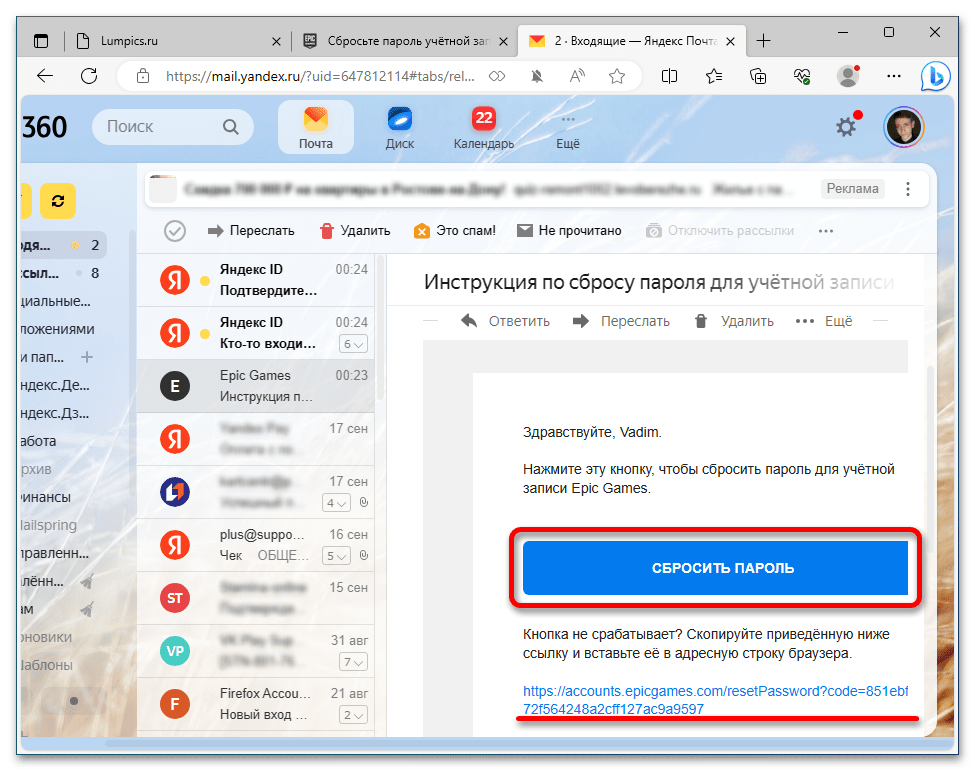
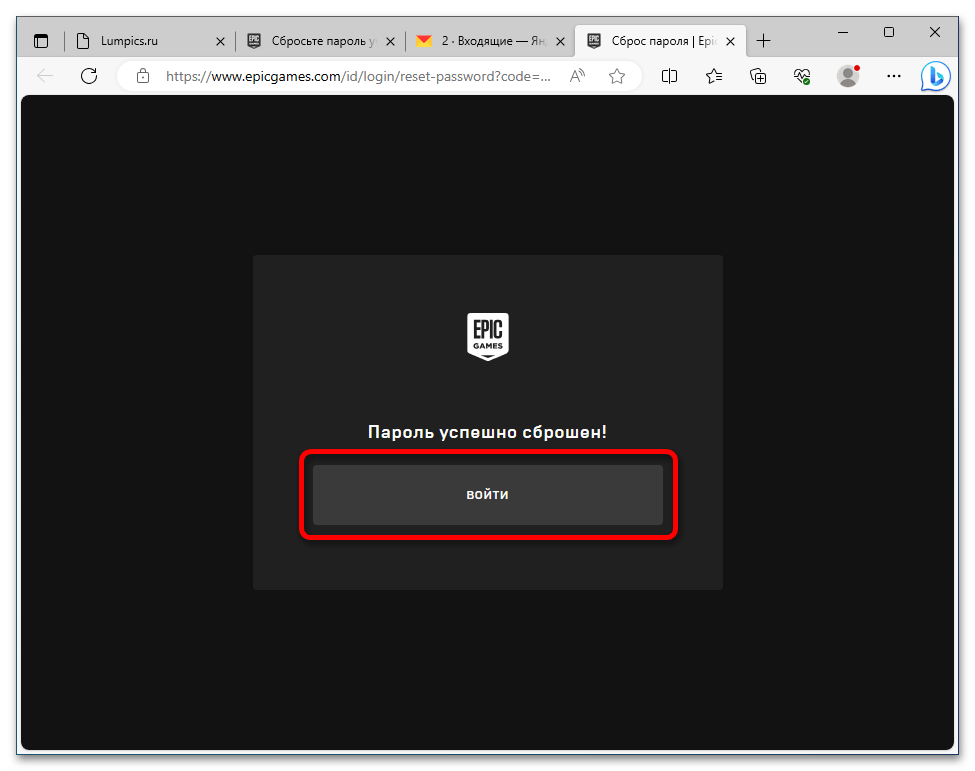
Способ 3: Проверка статуса сервера
Есть вероятность, что ошибка вызвана неполадками на стороне сервера. Это можно проверить на специальном сайте, где отображается статус всех сервисов Epic Games. Перейдите на него при помощи кнопки ниже.
Попав на указанный сайт, вы увидите таблицу с перечнем всех сервисов и микросервисов компании Epic Games. В случае возникновения ошибки «Данные для входа недействительны», важными будут всего два пункта: «Epic Games Store» и «Epic Online Services». Найдите их в списке и проверьте статус справа от названия. Если там отображается надпись «Operational», значит, с серверами все в порядке и проблема находится на стороне клиента.
Дополнительно раскройте список микросервисов «Epic Games Store», щелкнув мышью по кнопке в виде плюса, расположенной слева от названия. Тут проверьте статус пункта «Login» — важно, чтобы напротив него тоже находилась надпись «Operational». Именно этот микросервис отвечает за авторизацию пользователей в приложении Epic Games Launcher.
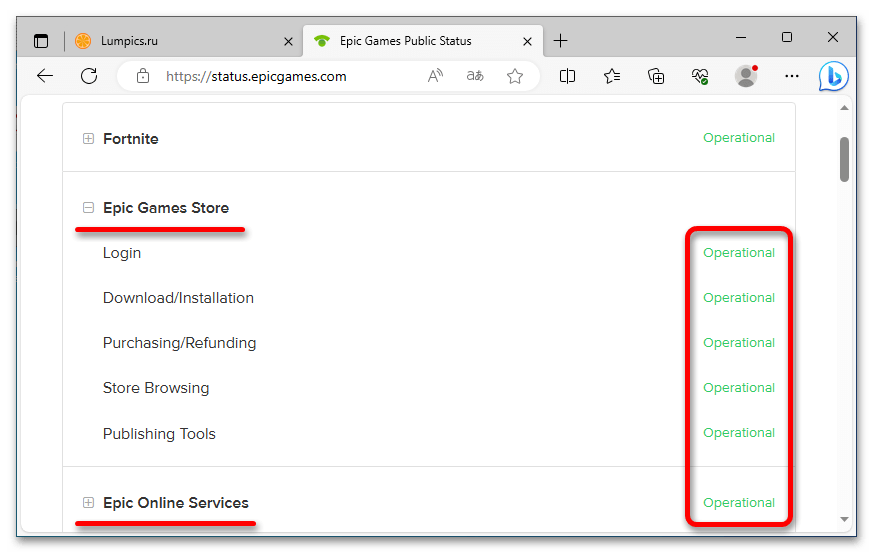
Отличный от обозначенного статус серверов свидетельствует о их некорректной работе, что, по всей видимости, и стало причиной появления ошибки «Данные для входа недействительны». В таком случае нужно ждать, пока разработчики устранят неисправность. Вы можете периодически заходить на указанный сайт, чтобы отслеживать изменения в работе сервисов Epic Games.
Способ 4: Очистка кеша лаунчера
Проблема может находиться на стороне клиента, и есть вероятность, что ошибка появляется из-за сбоев в кеше приложения Epic Games Launcher. Чтобы ее устранить, необходимо его очистить. Делается это с помощью инструментов операционной системы, так как встроенных средств в приложении для этого нет. Для выполнения поставленной задачи сделайте следующее:
- Если приложение Epic Games Launcher запущено на компьютере, закройте его. Для этого воспользуйтесь опцией контекстного меню иконки программы, расположенной в системном лотке. При необходимости разверните его, а затем кликните по значку правой кнопкой мыши и выберите пункт «Закрыть».
- Перейдите в директорию на системном диске, в которой находятся данные всех инсталлированных в Windows программ. Сделать это можно разными методами, но универсальный и самый быстрый подразумевает ввод специальной команды в окне «Выполнить». Вызовите его комбинацией клавиш Win + R, после чего вставьте в строку «Открыть» приведенную ниже команду и нажмите Enter.
%localappdata% - В появившемся окне «Проводника» откройте папку «EpicGamesLauncher», после чего проследуйте в директорию «Saved». Именно в ней хранится кеш лаунчера Epic Games.
- Находясь в целевой папке «Saved», найдите каталоги, в названии которых есть следующая подстрока: «webcache». Именно их требуется удалить для очистки кеша. Сделать это можно, например, через контекстное меню. Выделите их, кликните правой кнопки мыши, после чего выберите опцию «Удалить». Если после этого появится дополнительное диалоговое окно, в котором нужно подтвердить действие, сделайте это, щелкнув по «Да».
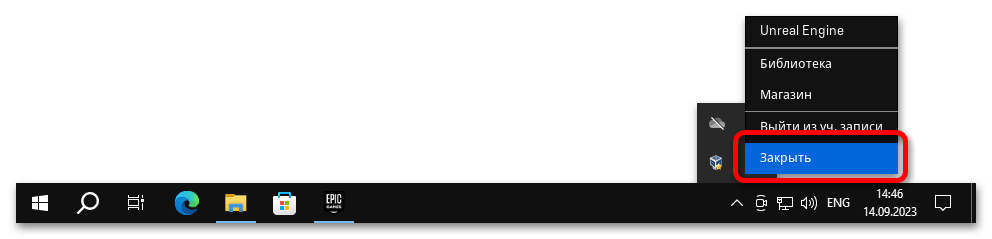
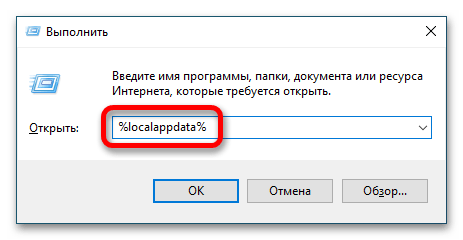
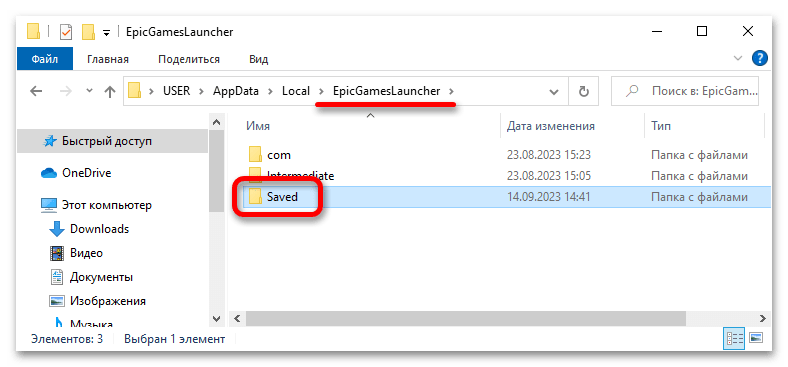
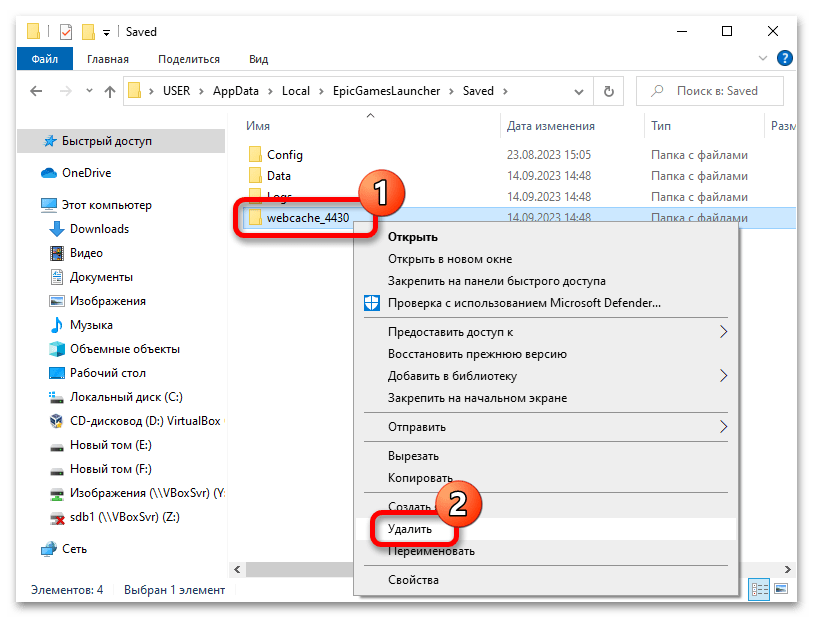
Как только кеш будет очищен, запустите клиент Epic Games Launcher и проверьте его работу, попробовав авторизоваться в своей учетной записи.
Способ 5: Переустановка приложения
Ошибка может появляться в результате сбоев в работе установленного клиента Epic Games Launcher — в таком случае следует его переустановить. Сама процедура подразумевает предварительную деинсталляцию приложения. Выполняется она по-разному: как с помощью штатных инструментов операционной системы, так и посредством программного обеспечения от сторонних разработчиков.
После того как программа будет удалена с компьютера, необходимо ее повторно установить, только использовать следует инсталлятор последней версии, скачанный с официального сайта. Нажмите по размещенной ниже кнопке, чтобы открыть его в своем браузере.
- На загрузившейся странице щелкните по кнопке «Загрузить программу запуска Epic Games».
- Дождитесь завершения процедуры скачивания установочного файла. За ходом выполнения этой операции можно наблюдать в верхнем правом углу веб-обозревателя.
- После этого запустите скачанную программу. Сделать это можно через «Проводник», но проще будет нажать по названию загруженного файла непосредственно в браузере.
- В появившемся окне установщика, находясь на этапе выбора директории для установки, рекомендуется оставить значение по умолчанию (
C:\Program Files (x86)\Epic Games), так как распаковка файлов программы на системный диск исключит появление возможных ошибок в будущем. Если путь в соответствующей строке отличается от стандартного, тогда воспользуйтесь кнопкой «Изменить», чтобы это исправить. Затем кликните по «Установить». - Дождитесь завершения процедуры инсталляции приложения, следя за ее выполнением в окне инсталлятора.
- Находясь на финальном этапе, нажмите по «Готово», чтобы закрыть окно установщика Epic Games Launcher. После этого запустите инсталлированное на компьютер приложение и попробуйте авторизоваться в своей учетной записи.
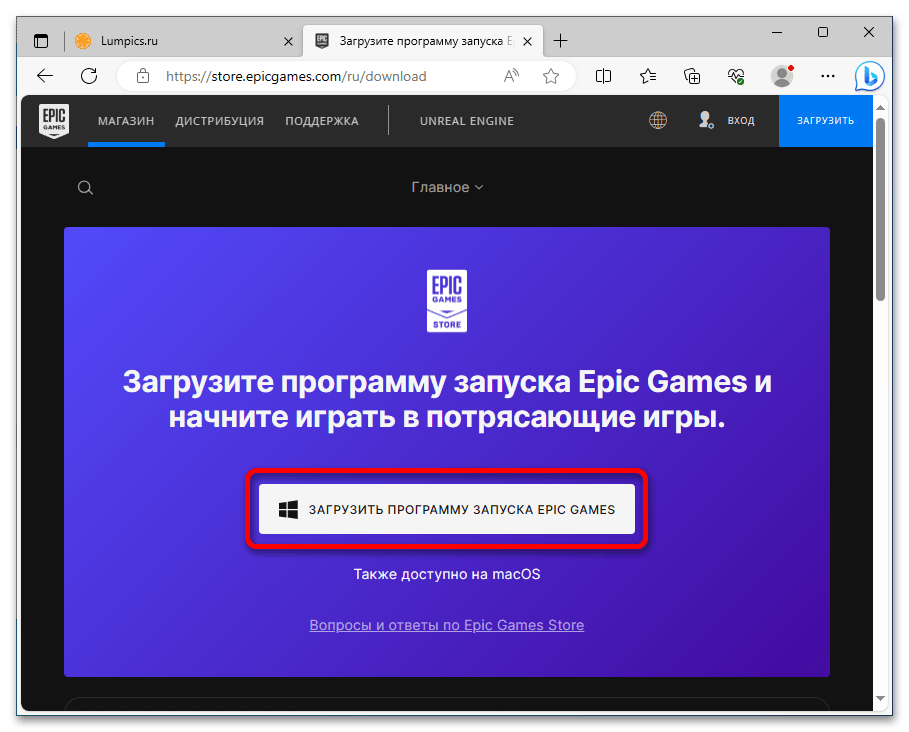
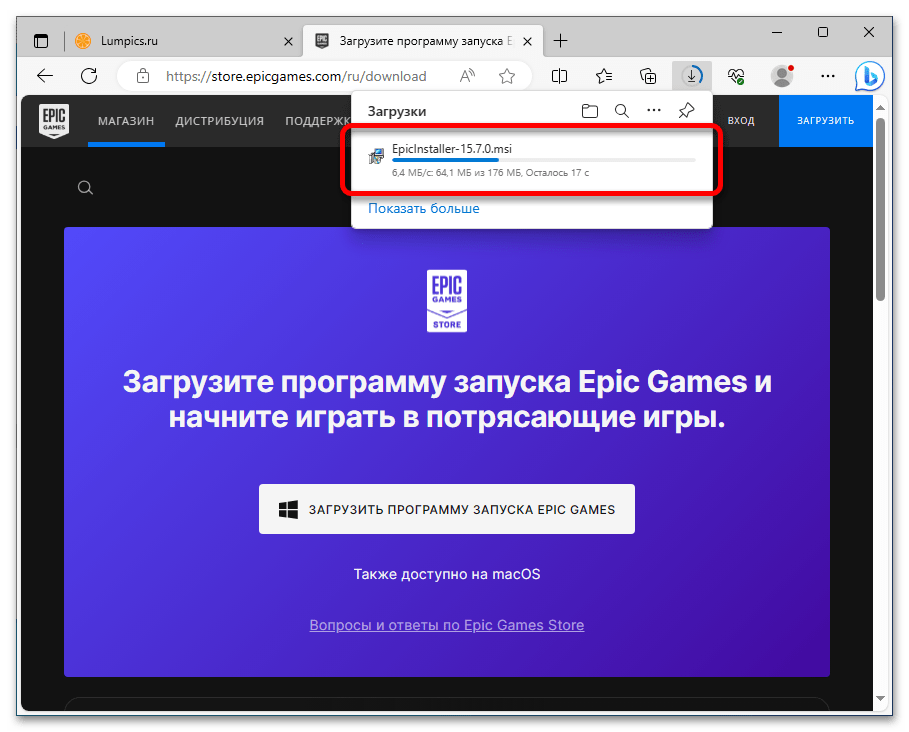
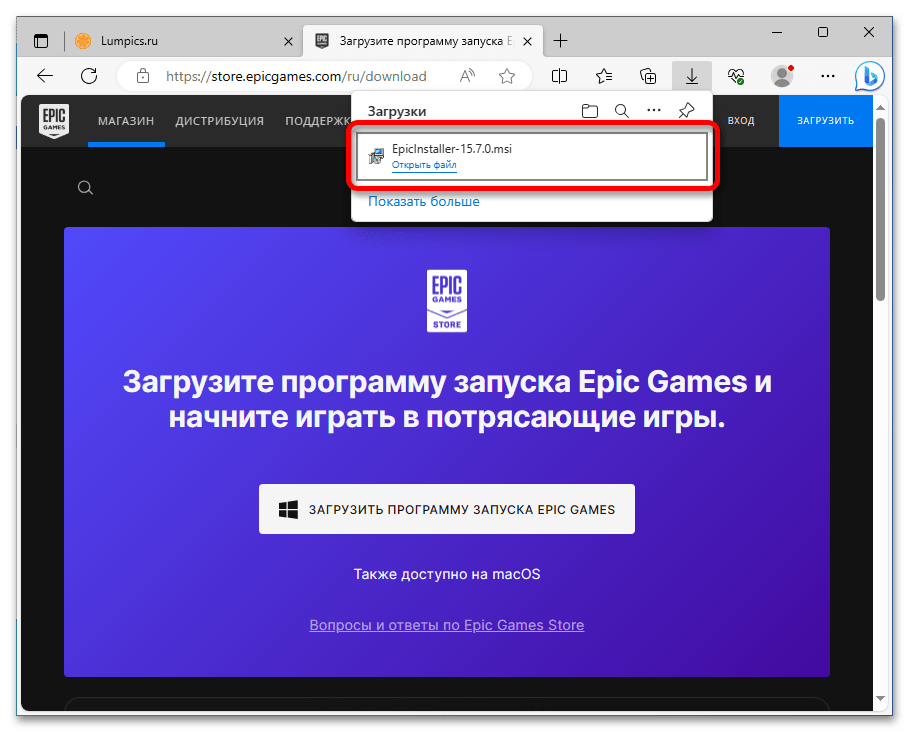
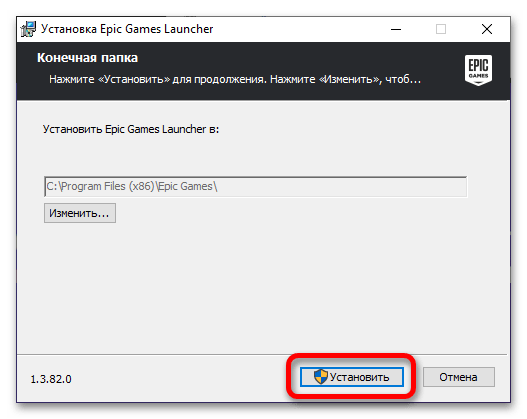
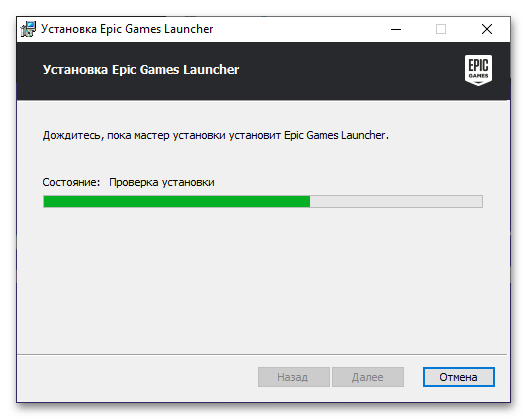
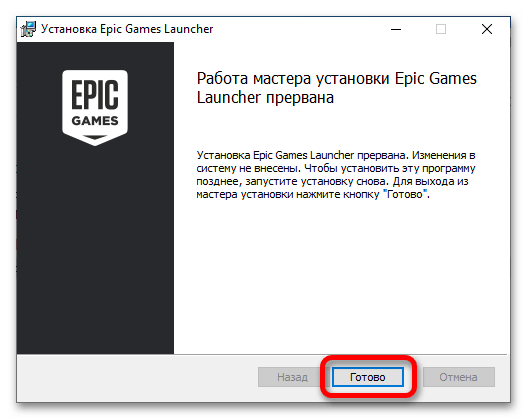
Обратите внимание! После переустановки при первом запуске программа некоторое время будет обновляться. Это не займет много времени.
 Наша группа в TelegramПолезные советы и помощь
Наша группа в TelegramПолезные советы и помощь
 lumpics.ru
lumpics.ru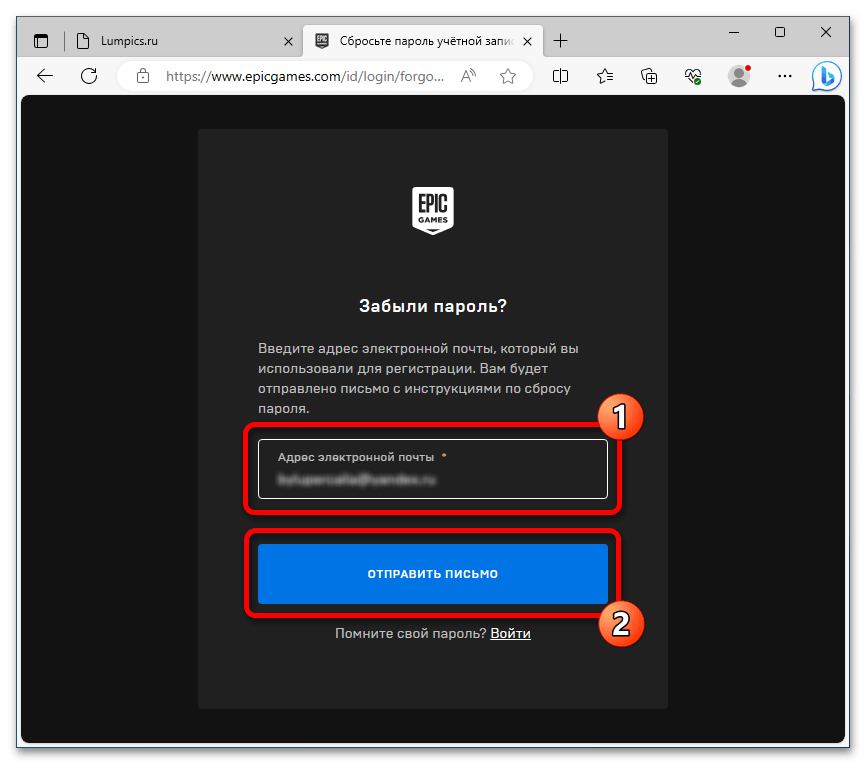
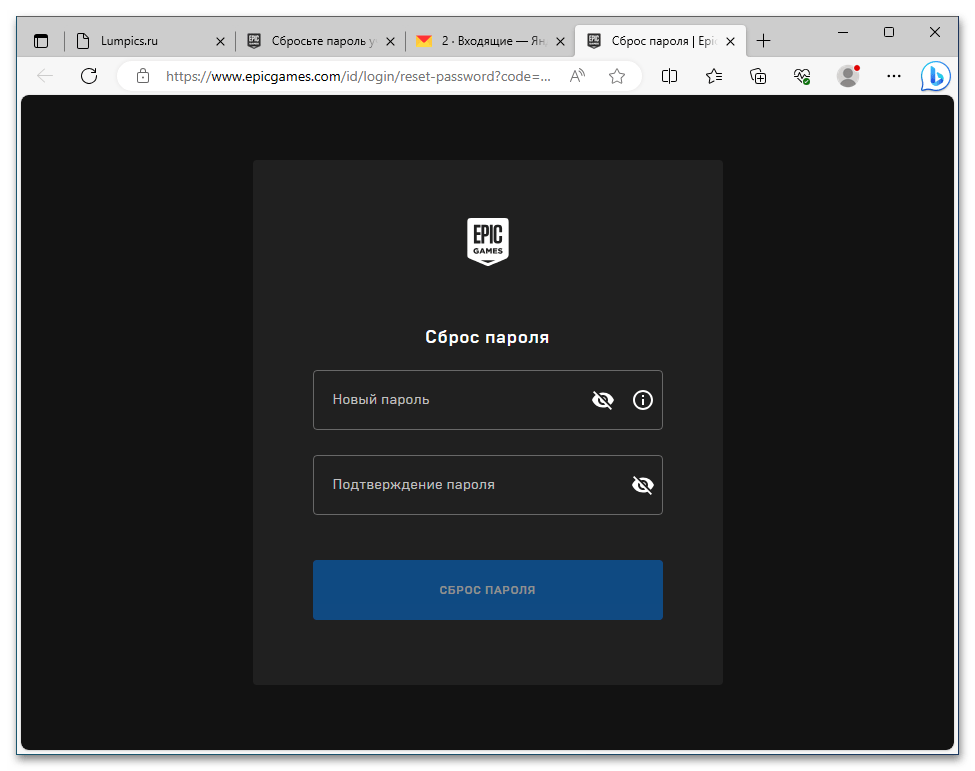
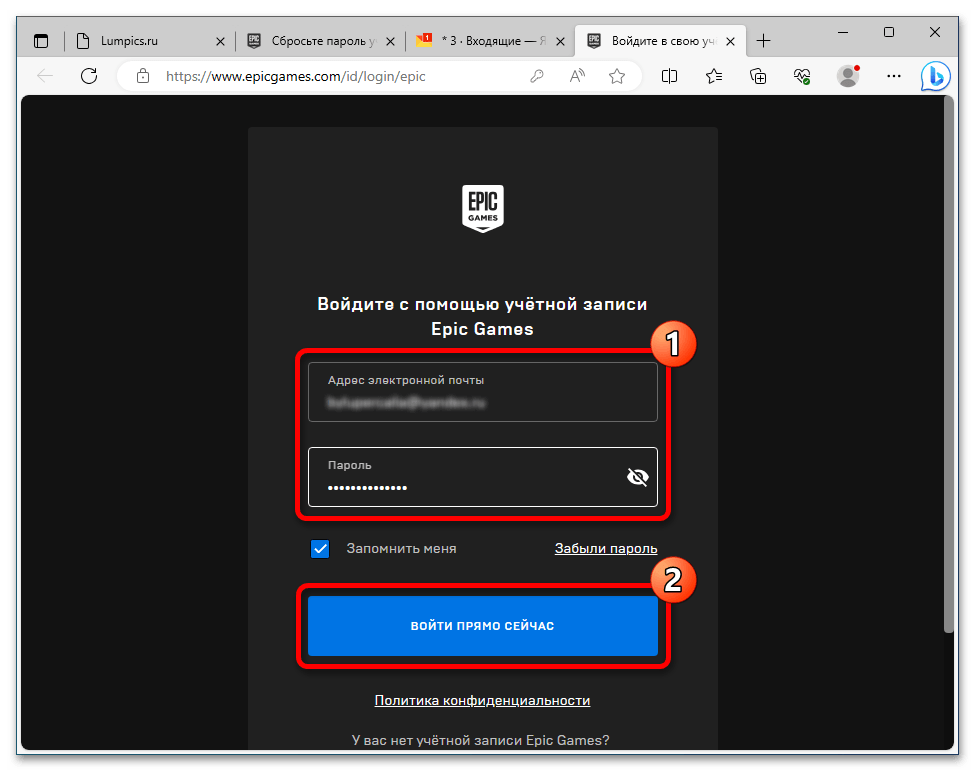
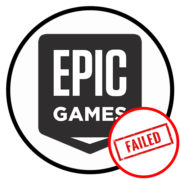



Задайте вопрос или оставьте свое мнение